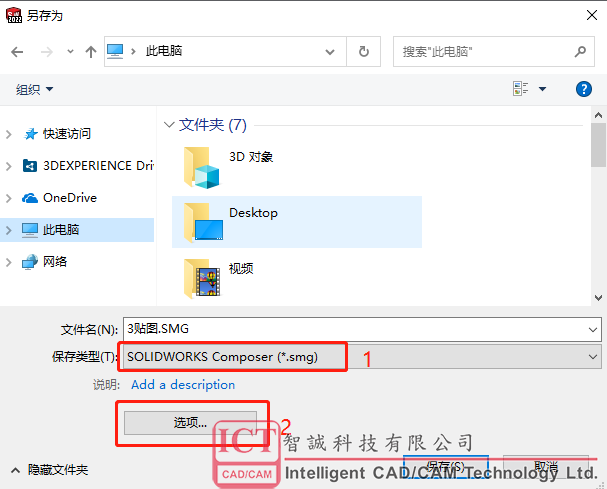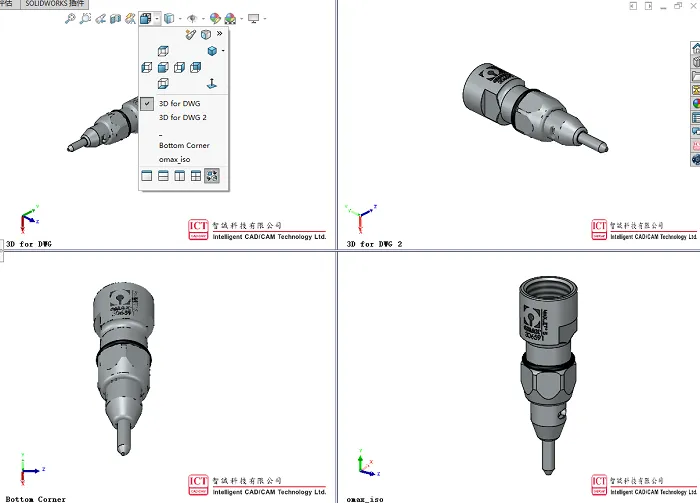SOLIDWORKS Composer 2023新版本 - 增强功能详解
日期:2024-07-04 发布者: 小编 浏览次数:次
SOLIDWORKS 2023新版本增强了许多功能,其中动画分析模块Composer也对应进行了加强,具体功能改进主要包括以下几点该章节包括以下主题:
• Player 文档不再捆绑在 Composer 包中
• 使用 ENOVIA 3DLive 进行数据管理
• Composer Player 64 位版本 • 受支持的导入格式
• 支持 Pro/E Creo 和 STEP 文件中的元属性
• 其它 SOLIDWORKS Composer 增强功能
SOLIDWORKS Composer™ 软件可简化 2D 和 3D 图形内容的创建,以便于生成产品通信和技术图例。
访问 SOLIDWORKS Composer 产品的联机帮助
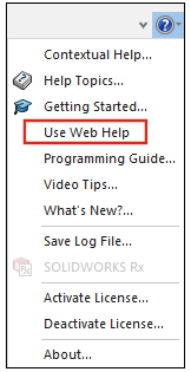
您可以访问所有 SOLIDWORKS Composer 产品的联机帮助。 单击帮助 > 使用 Web 帮助 以访问联机帮助,将其清除将访问本地帮助。以前,只有本地帮助可用。 请参阅 Composer 帮助:使用功能区 > 帮助菜单,Sync 帮助:菜单和命令以及 Player 帮助:界 面描述 > 菜单栏 > 帮助菜单。
创建视图集合
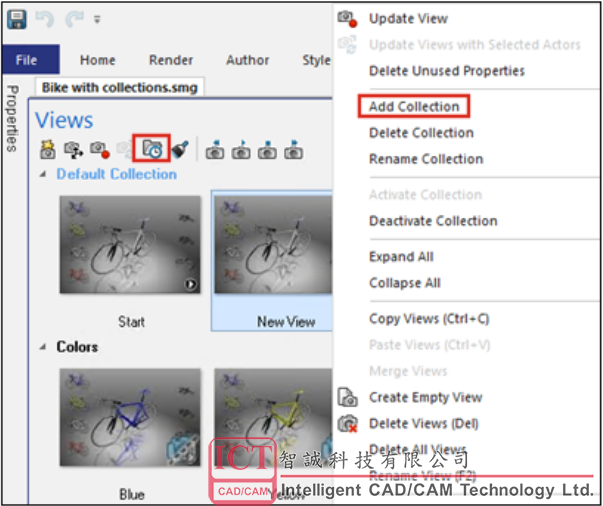
您可以在视图窗格中管理视图并将视图整理成集合。 除此之外,您还可以:
• 将视图拖动到集合中
• 展开或折叠集合
• 重命名集合
• 激活或停用集合
• 删除集合视图
您可以通过执行以下操作在视图窗格中创建视图的集合:
• 在视图窗格中,单击创建视图集合 。
• 右键单击视图,然后选择添加集合。
请参阅 Composer 帮助:使用视图 > 视图集合和使用左窗格 > 视图窗格。
Player 文档不再捆绑在 Composer 包中
当您将活动的 Composer 文档另存为自动可执行包(.exe 文件)时,该 Player 文档将不再捆绑在 包中。 您可以从 Player 在线访问 Player 文档。请参阅 Composer 帮助:导入和打开文件 > 关于 Composer 文件类型、界面描述 > 对话框 > 将包另存为和界面描述 > 对话框 > 通过电子邮件发送。
使用 ENOVIA 3DLive 进行数据管理
您不能再从 ENOVIA® 3DLive 会话导入和更新模型。 以下命令已从用户界面中移除:
• 文件菜单中的从 3DLive 导入和从 3DLive 更新。
• 装配体窗格中的 ENOVIA 3DLive > 导入和 ENOVIA 3DLive > 在 ENOVIA 3DLive 中打 开右键单击命令。
Composer Player 64 位版本
使用 Composer Player 64 位版本选项已从(默认)文档属性 > 输出的包选项中移除。 请参阅 Composer 帮助:管理(默认)文档属性 > 输出。
受支持的导入格式
SOLIDWORKS Composer 和 SOLIDWORKS Composer Sync 支持多个导入格式的更高版本。 请参阅 Composer 帮助: 导入和打开文件 > 关于支持的导入格式和 Sync 帮助:关于导入格式和 文件类型 > 关于支持的导入格式。
支持 Pro/E Creo 和 STEP 文件中的元属性
您可以在 SOLIDWORKS Composer 和 SOLIDWORKS Composer Sync 中,从 Pro/E Creo (*.prt、*.asm)和 STEP(*.stp、*.step)文件导入元属性。 元属性是用户定义的属性,例如零件编号 (P/N)、标识和修订版号。它们在属性窗格中显示为字符串 类型的用户属性。请参阅 Composer 帮助:管理(默认)文档属性 > 输入和 Sync 帮助:管理默认 文档属性 > 输入。
其它 SOLIDWORKS Composer 增强功能
SOLIDWORKS Composer 产品具有附加增强功能
• 在“技术图解”工作间中,您不再可选择 SVGZ 作为保存向量图像的格式。SVG 格式仍可用。如 果 SVG 文件太大,您可以使用标准文件压缩工具,将其转换为 SVGZ 压缩格式。请参阅 Composer 帮助:在工作间中工作 > 技术图解工作间.
• 在发布页面上,您不再可选择 SVGZ 作为向量图像的输出格式。SVG 格式仍可用。如果 SVG 文件 太大,您可以使用标准文件压缩工具,将其转换为 SVGZ 压缩格式。请参阅 Sync 帮助:配置转换 属性 > 发布。
• 在 SOLIDWORKS Composer Player 中,您可以在视图窗格中查看分组到集合中的视图。
获取正版软件免费试用资格,有任何疑问拨咨询热线:400-886-6353或 联系在线客服
未解决你的问题?请到「问答社区」反馈你遇到的问题,专业工程师为您解答!
- 相关内容
- 推荐产品
 SOLIDWORKS多功能插件ICTbox
SOLIDWORKS多功能插件ICTbox